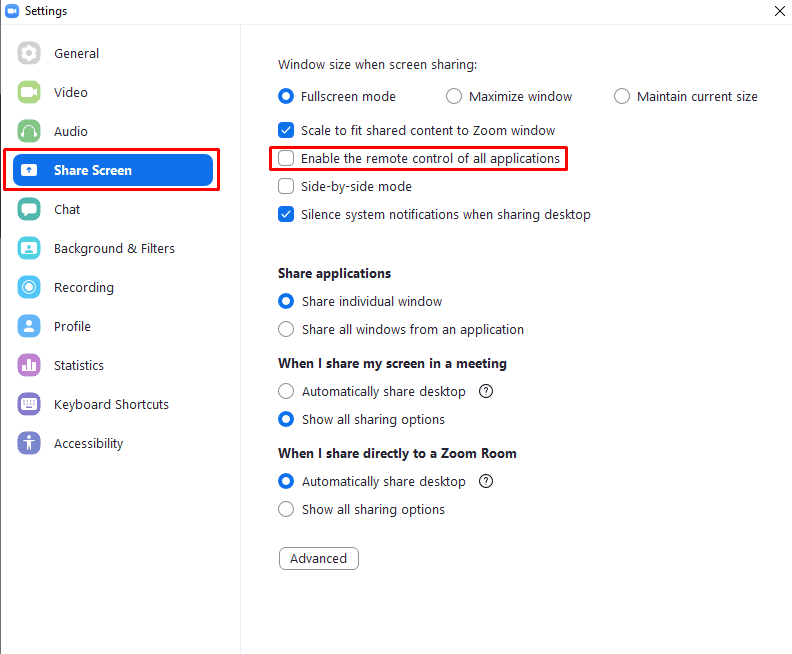Bir Zoom toplantısında ara sıra yapmanız gerekebilecek şeylerden biri ekranınızı paylaşmaktır. Ekranınızı paylaşmak isteyebileceğiniz en yaygın nedenler sunumlar, gösteriler veya teknik destek içindir. Sunumlarda ve gösterilerde, genellikle, söylediklerinize görsel bağlam sağlamak için paylaşılan ekranınızı kullanarak etkileşime öncülük edeceksiniz.
Ancak teknik destek biraz daha karmaşıktır. Bir şeyi yapmanın doğru yolunu göstermek veya karşılaştığınız bir sorunu göstermek için ekranınızı paylaşmanız yeterli olsa da, bu sorunları hızla çözmek için yeterli olmayabilir. Desteğe ihtiyacı olan kişiye talimat vermek yerine sorunu kendiniz yaparsanız, sorunu bulup çözmek her zaman daha hızlıdır. Bunu desteklemek için Zoom, ekranını paylaşan bilgisayarı uzaktan kontrol edebilme yeteneği sunar.
En önemlisi, yerinde bir dizi güvenlik koruması vardır. Birinin bilgisayarınızı uzaktan kontrol edebilmesi için, ona kontrolü teklif etmeniz veya kontrolü ele geçirme isteklerini kabul etmeniz gerekir. Bilgisayarınızı yeniden başlatmak gibi gerçekleştirilmeden önce izni onaylamanızın isteneceği bir dizi başka işlem de vardır. Bu korumalar, bilgisayarınızın kontrolünü her zaman geri alabileceğiniz gerçeğiyle birleştiğinde, Birinin kontrolü ele alması ve sonra bu konuda hiçbir şey yapamaması konusunda endişelenmenize gerek yok.
Tamamen devre dışı bırakabileceğiniz seçeneklerden biri, yalnızca özel olarak paylaşılan uygulamalar yerine bilgisayarınızda çalışan diğer tüm uygulamaları uzaktan kontrol etme yeteneğidir. Bu seçenek Zoom ayarlarında bulunabilir ve devre dışı bırakılabilir. Ayarlara erişmek için sağ üst köşedeki kullanıcı simgenize ve ardından “Ayarlar”a tıklayın.
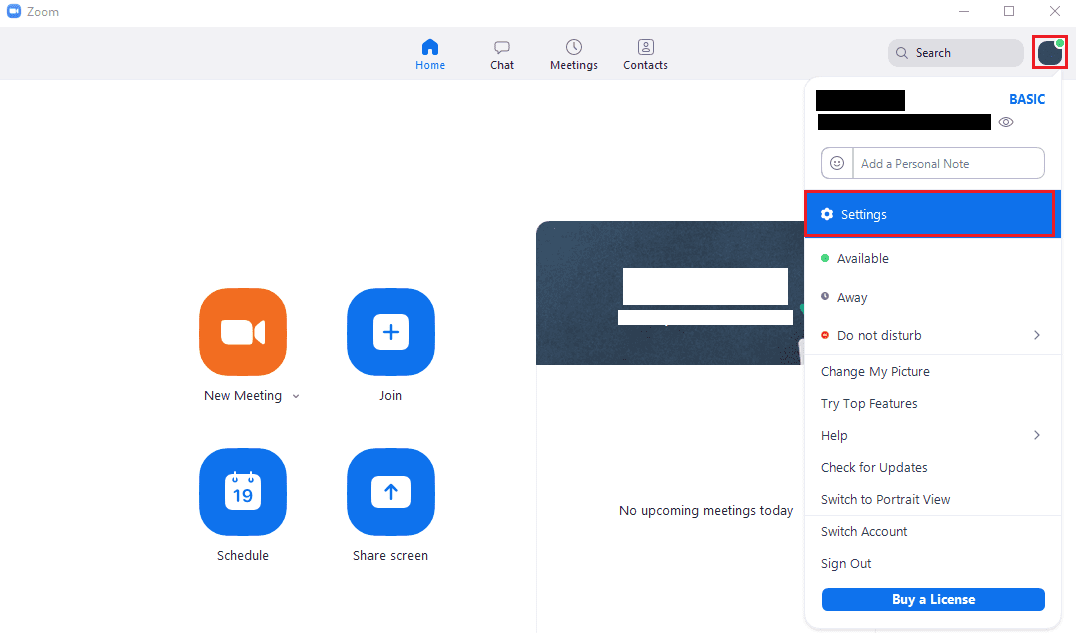
Ayarlara girdikten sonra “Ekranı Paylaş” sekmesine geçin. "Ekranı Paylaş" sekmesinde, "Tüm uygulamaların uzaktan kontrolünü etkinleştir" onay kutusunun işaretini kaldırın. Kontrol verdiğiniz kullanıcılar, belirli pencereleri kontrol etmeye devam edebilecek, bu seçeneği devre dışı bırakmak, diğer pencereleri kontrol etmelerini önleyecektir.